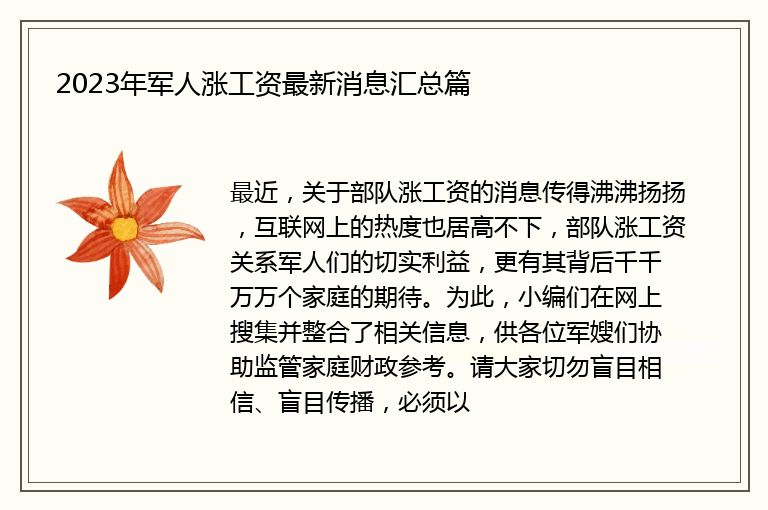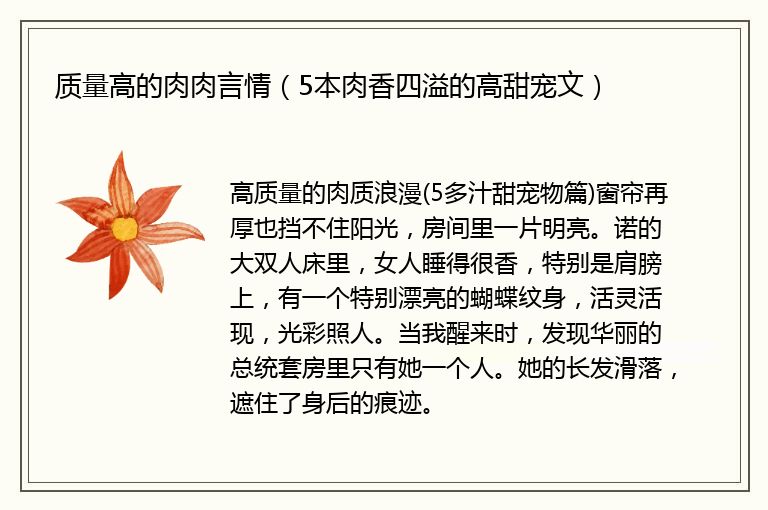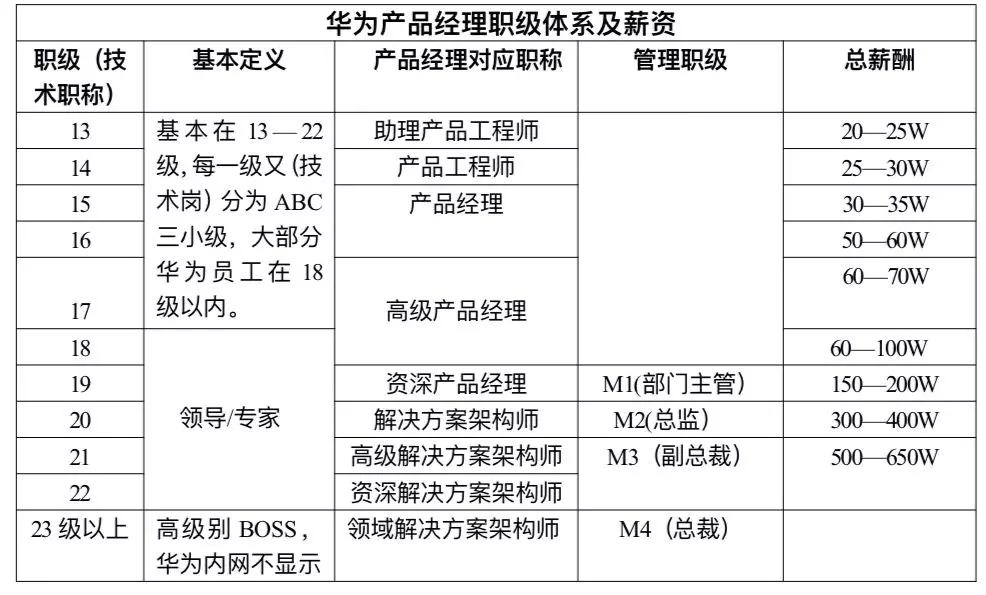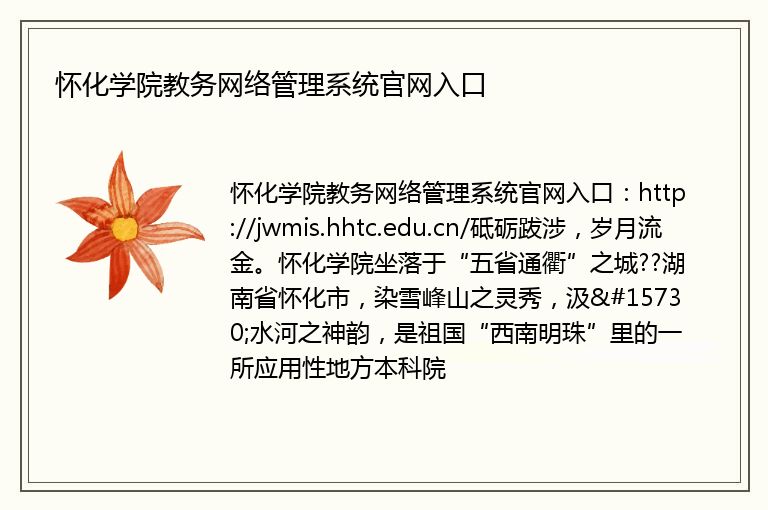文章插图u 盘重装系统,技嘉电脑 BIOS 设置 U 盘启动教程,技嘉电脑不同型号打开 BIOS 设置界面也许会有些区别,但是也差不了太多,可以参考着进行操作 。不同品牌的电脑有不同的方式进入 bios 设置 u 盘 。 技嘉主板设置 U 盘为第一启动项教程第一、传统模式进入 BIOS 启
文章插图
u 盘重装系统,技嘉电脑 BIOS 设置 U 盘启动教程,技嘉电脑不同型号打开 BIOS 设置界面也许会有些区别,但是也差不了太多,可以参考着进行操作 。不同品牌的电脑有不同的方式进入 bios 设置 u 盘 。

第一、传统模式进入 BIOS 启动 u 盘
1、电脑开机后出现技嘉 logo 马上快速不断地按 Del 热键进入到 BIOS 界面,如下图:
文章插图
?
2、找到选择“Susten Infornation”,下方找到“Systen Language”,方向键移到上面按回车,然后选择“简体中文” 。如下图:
文章插图
?
3、移到“BIOS 功能”界面,方向键往下找到“硬盘设备 BBS 优先权”按回车进入 。如下图:
?
文章插图
4、“启动优先权 #1”选项回车可以看到我们启动的选项,我们选择“KingstonDatatraveler 3.0”按回车,我们使用的是金士顿的 U 盘,其他的需要看 U 盘品牌选择 。如下图:
文章插图
?
5、按 ESC 返回,选择“启动优先权 #1”回车,然后选择刚刚的“KingstonDatatraveler 3.0”按回车确定 。如下图:
文章插图
?
6、选择好后按 F10 键保存退出 。出现弹窗点击“是”,这样就是设置完成直接进入 U 盘 PE 系统 。如下图:
?
文章插图
第二、快捷键启动 u 盘
1、可以直接插入启动盘电脑,然后开机后不断快速反复按 F12 键,即可进入启动快捷界面,如下图:
文章插图
2、在快捷启动界面中,上下键选择 u 盘启动项回车即可进入 u 盘启动即可,(一般 u 盘启动项是显示 u 盘品牌名或者 USB 等字符)如下图:
文章插图
选择完成之后按回车键就会进入到我们的系统部落 U 盘启动主菜单界面,如下图所示:
【技嘉主板u盘启动设置详细教程 设置u盘为第一启动项】
文章插图
win7系统一键还原步骤 win7系统重装u盘
老白菜u盘重装系统图文教程 大白菜u盘装系统教程
电脑盘符让病毒隐藏了怎么办 盘符被隐藏的解决方法
电脑u盘重装系统步骤图 安装版u盘怎么制作
光盘映像文件安装系统的方法步骤 光盘映像文件如何安装
盘点女人吃黑加仑的好处
5999价位轻薄本口碑神机盘点 戴尔笔记本电脑价格一览表
一个楼盘多久能卖完
最简单的“u盘启动”方法 u盘启动盘无法进入装机界面
u盘损坏怎么恢复数据手把手教你 u盘坏了数据可以恢复吗
本文由本地通发布,如若转载,请注明出处:http://shanghai.bdtong.com.cn/bk/128184.html